Cómo combinar calendarios en Mac
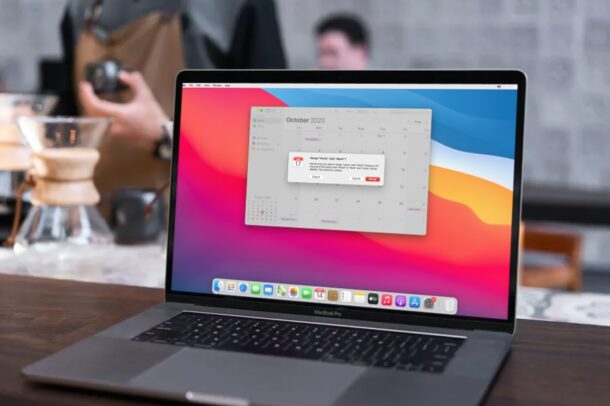
¿Tiene varios calendarios para diferentes propósitos en su Mac? Si desea eliminar algunos de los calendarios no deseados, pero aún conservar los eventos o moverlos, puede fusionar los calendarios en segundos.
La aplicación Calendario nativa en macOS le permite crear múltiples calendarios, que generalmente son útiles para las personas que desean mantener su vida profesional y privada. A veces, las personas pueden crear más calendarios de los que realmente son necesarios, lo que puede saturar todos los eventos de su calendario y complicar las cosas. Afortunadamente, no tiene que eliminar estos calendarios innecesarios, porque puede optar por fusionarlos.
Cómo combinar calendarios en Mac
Combinar calendarios y mover todos sus eventos es un procedimiento bastante simple y directo en macOS. Simplemente siga los pasos a continuación para comenzar.
- Inicie la aplicación Stock Calendar en el Dock de su Mac.
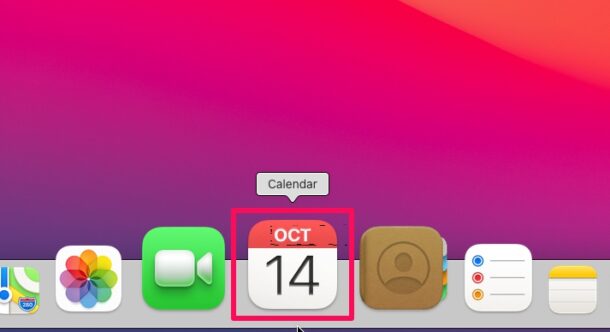
- Una vez que la aplicación se abra en una nueva ventana, haga clic en el ícono Calendarios en la esquina superior izquierda de la ventana, como se muestra a continuación.
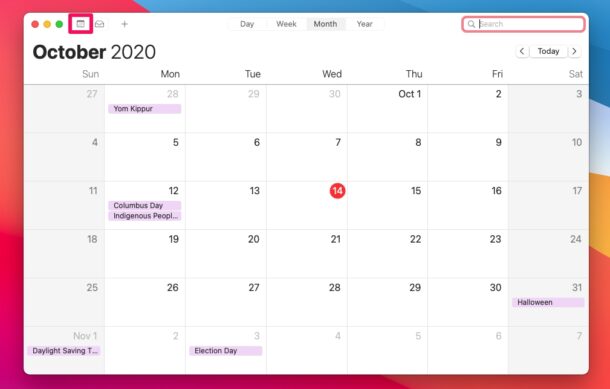
- Ahora todos los calendarios que tiene aparecerán en el panel izquierdo. Aquí, seleccione el calendario que desea eliminar y haga clic derecho sobre él. Luego elija «Ir» en el menú.
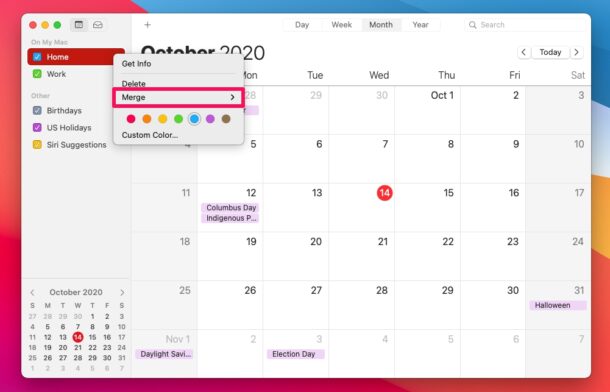
- Ahora puede elegir cualquiera de los otros calendarios que tiene para fusionar. Simplemente haga clic en el calendario que desea fusionar.
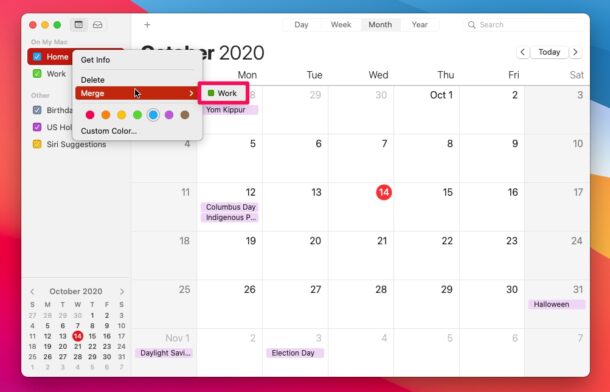
- Ahora se le informará que todos los eventos del calendario se moverán al que se está fusionando. Para confirmar su acción, haga clic en «Ir».
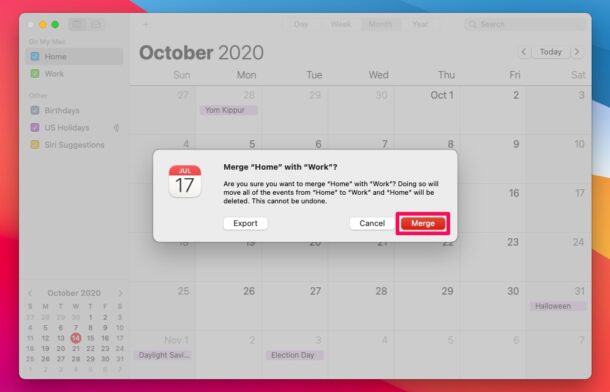
Eso es todo. Ahora sabe lo fácil que es fusionar calendarios en una Mac.
La capacidad de fusionar dos calendarios en la aplicación Calendario nativa existe desde hace algún tiempo, por lo que si está utilizando una versión anterior de macOS o Mac OS X, todavía se aplica. Sin embargo, el proceso es ligeramente diferente si ejecuta macOS Big Sur, porque la opción en la lista de Calendarios ahora ha sido reemplazada con un solo icono. Alternativamente, puede combinar calendarios haciendo clic en la opción «Editar» en la barra de menú.
Le mostramos cómo fusionar dos calendarios almacenados localmente en su Mac, pero puede seguir exactamente los mismos pasos para fusionar dos calendarios almacenados en iCloud. Tenga en cuenta que los cambios en estos calendarios se sincronizarán en todos los demás dispositivos Apple.
Por supuesto, también puede eliminar calendarios no deseados directamente, pero puede perderse algunos eventos importantes almacenados en ellos si toma esta ruta. Por lo tanto, siempre es mejor combinar el calendario no deseado con el que usas en primer lugar.
¿Quiere enumerar todos los eventos del calendario programados en su Mac? A diferencia de los dispositivos iOS, la aplicación Calendario en macOS no tiene la misma funcionalidad de cambio simple para ver una lista de todos los eventos. Sin embargo, hay un pequeño truco que puede utilizar para obtener rápidamente una lista de todos los eventos de su Calendario.
Hablando de calendarios, algunos usuarios de Mac también podrían estar interesados en ocultar los días festivos de su calendario, ya que se incluyen muchos que pueden no aplicarse a usted o su programa.
Esperamos que hayas conseguido deshacerte de los calendarios no deseados fusionando y moviendo todos los eventos a otro calendario de tu lista. ¿Cuántos calendarios tienes ahora después de fusionarlos? ¿Qué opinas de la aplicación Calendario de MacOS? Comparta sus valiosas opiniones y experiencias en la sección de comentarios a continuación.
